
steam游戏如何改变磁盘 怎样在Steam上更换游戏所在磁盘
发布时间:2023-10-08 16:37:16 来源:三公子游戏网
Steam游戏如何改变磁盘?这是一个常见的问题,许多Steam玩家都会遇到,当我们的电脑硬盘空间不足或者想要更好地管理游戏时,就需要将游戏从一个磁盘转移到另一个磁盘。幸运的是Steam提供了简单的解决方案,让我们能够轻松地更换游戏所在的磁盘。本文将介绍如何在Steam上更换游戏所在磁盘,以便我们能够更好地利用硬盘空间,同时保留游戏的完整性。
怎样在Steam上更换游戏所在磁盘
方法如下:
1.我们先打开我们的steam,然后点击一下界面左上角显示的steam。这样会弹出一个下拉菜单。
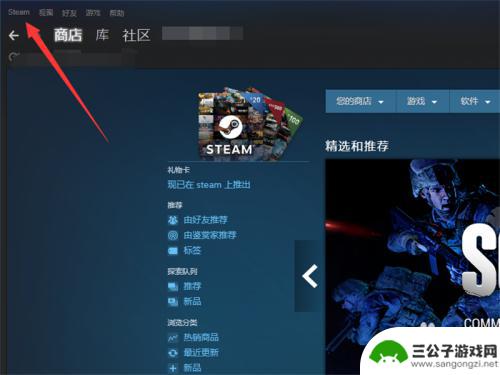
2.在弹出的下拉菜单当中选择设置,然后在弹出的新界面点击左侧菜单中的下载。
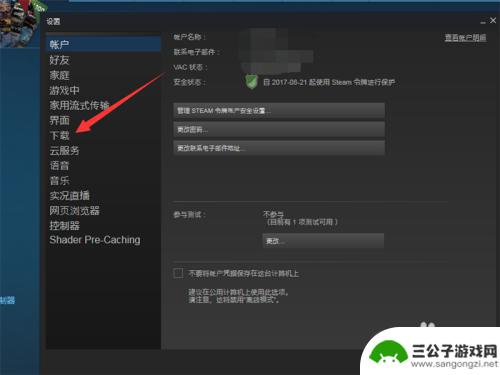
3.点击下载之后,在右侧的界面选择一下内容库的内容。
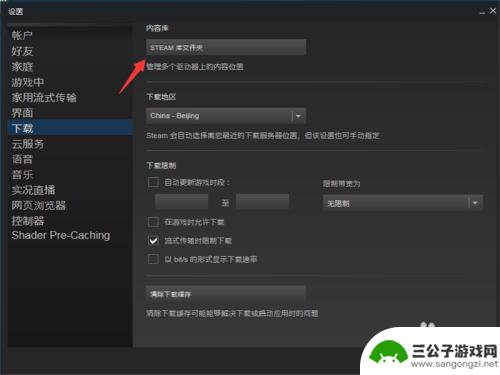
4.在这里添加库文件夹。
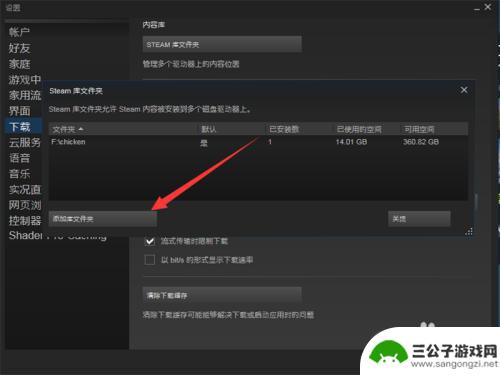
5.然后具体的内容就是添加你的磁盘就可以了,然后选中要放置的文件夹。
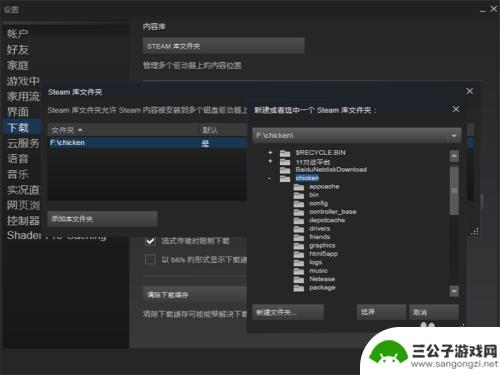
6.有一个很关键的位置,就是系统会将我们的steamapp文件夹当中的common移动过去。也不是移动,就是会多出这样一个内容,这样就相当于管理多个库。这样就可以完成操作了。
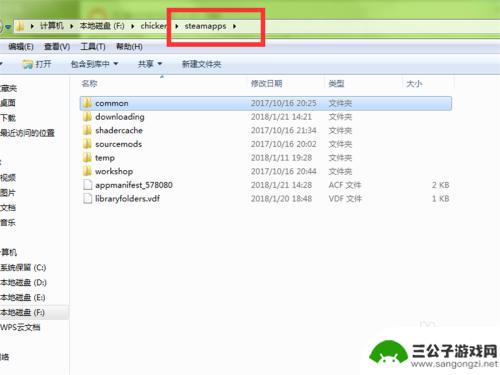
7.当然了, 如果你的游戏比较少。 你完全可以重新下载一个steam,到你指定的磁盘上,然后把整个游戏文件夹移动过去也是可以的。
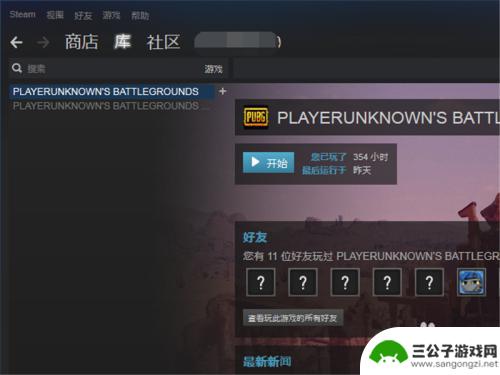
本文旨在分享如何通过Steam游戏快速上手畅玩,并改变磁盘内容,敬请关注更多精彩内容。
热门游戏
-
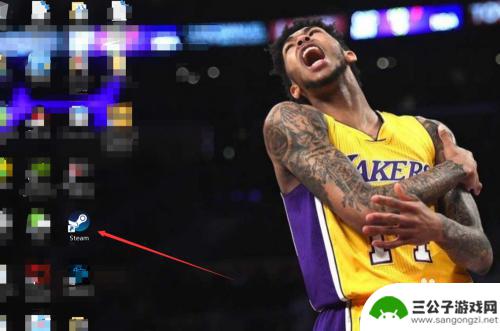
steam游戏怎么换磁盘 如何将Steam游戏移动到其他硬盘
steam游戏怎么换磁盘,在如今的数字时代,电脑游戏的流行已经成为了一种时尚,而对于众多游戏玩家来说,Steam平台无疑是最受欢迎的游戏分发平台之一。随着我们在Steam上下载...
2023-11-07
-
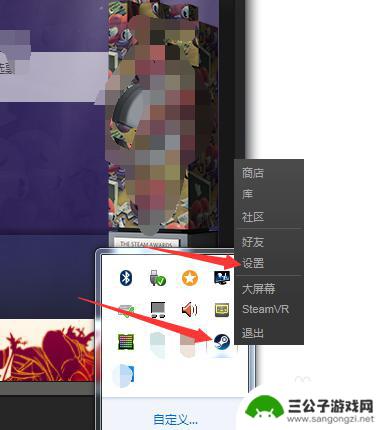
steam磁盘量 怎样优化steam磁盘使用量
随着电脑游戏的发展,大量的游戏数据需要被存储在电脑的硬盘中,而Steam作为最大的数字发行平台之一,也占据着大量的磁盘空间,如何优化Steam磁盘使用量成为了许多玩家关注的问题...
2024-05-07
-
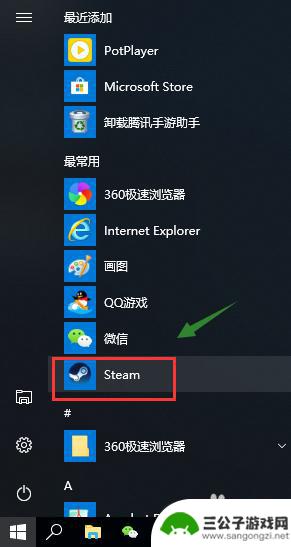
steam 换个磁盘 如何将Steam安装文件从C盘转移到其他盘
steam 换个磁盘,随着电脑游戏的日益普及,Steam成为了许多玩家的首选游戏平台,许多玩家在使用Steam时都会遇到一个问题:C盘空间不足。由于Steam的安装文件默认存储...
2023-11-13
-
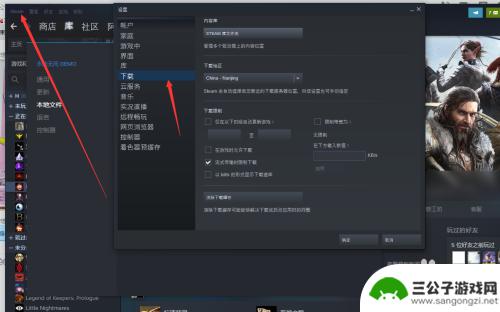
steam怎么换硬盘2021 Steam游戏如何换磁盘
steam怎么换硬盘2021,在2021年,Steam游戏的兴起使得越来越多的玩家投身于这个充满乐趣的世界,随着时间的推移,我们所拥有的硬盘空间可能会不断被各种大型游戏占据。当...
2023-11-17
-
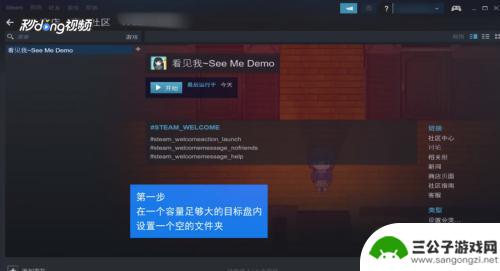
steam移动网络 如何在Steam中将游戏移动到其他磁盘
在使用Steam进行游戏下载和安装时,经常会遇到硬盘空间不足的情况,为了解决这一问题,我们可以通过Steam移动网络的功能将游戏移动到其他磁盘,从而释放出更多的存储空间。这样不...
2024-03-05
-
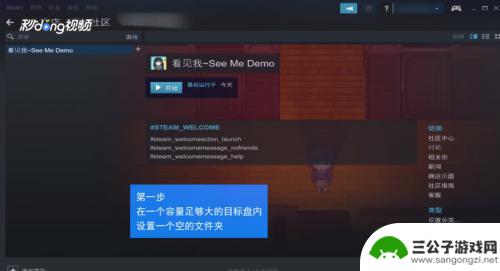
steam游戏怎么转移游戏 如何将Steam游戏移动到其他磁盘
steam游戏怎么转移游戏,Steam是一款广受欢迎的游戏平台,许多玩家在其中购买和下载游戏,由于游戏文件庞大,有时我们可能需要将Steam游戏移动到其他磁盘,以释放硬盘空间或...
2023-09-24
-

世界启元如何迁移 如何在世界启元中迁移城市
世界启元是一款虚拟现实游戏,玩家可以在其中体验各种不同的城市和文化,在这个游戏中,迁移城市是一项常见的操作,玩家可以选择在不同的城市之间自由穿梭,体验不同地域的风土人情。通过世...
2025-03-16
-

数码宝贝新世纪怎么开图鉴 数码宝贝新世纪数码宝贝图鉴收集攻略
数码宝贝新世纪是一部备受瞩目的动漫作品,其中有许多令人难忘的数码宝贝形象,想要深入了解这些数码宝贝,就必须通过收集图鉴来掌握它们的各种属性和技能。在游戏中玩家需要通过不断地战斗...
2025-03-16














